Cara Menginstal Google Chrome di MacOS
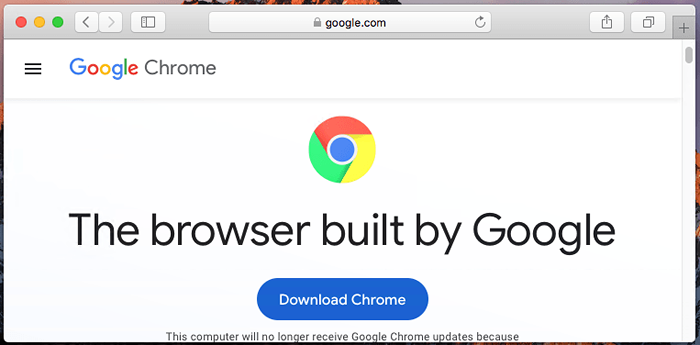
- 2914
- 343
- Dominick Barton
Google Chrome adalah salah satu browser web yang paling banyak digunakan saat ini, dengan lebih dari 1 miliar pengguna di seluruh dunia. Meskipun tersedia untuk Windows dan MacOS - serta Linux - secara asli, itu juga dapat diinstal pada OS X menggunakan utilitas pihak ketiga. Menginstal Google Chrome langsung dari situs web resmi hanya akan membuat Anda sejauh ini. Sebaliknya, untuk mendapatkan hasil maksimal dari itu di Mac, Anda perlu menginstalnya langsung dari file pemasang mandiri. Menginstal Google Chrome di Mac Anda juga tidak terlalu sulit.
Ada beberapa cara di mana Anda dapat menginstal Google Chrome di MacOS. Di posting blog ini, kami akan membahas pemasangan Google Chrome di MacOS.
Manfaat Google Chrome untuk MacOS
Orang telah menggunakan browser chrome sejak 2008. Sejak itu, Chrome telah menjadi salah satu browser paling populer di pasaran dan tumbuh sebagai solusi berbiaya rendah dan mudah digunakan.
Faktanya, ada banyak alasan mengapa Anda harus menggunakan Google Chrome di MacOS. Tidak hanya gratis, tetapi juga sangat ringan, aman, dan cepat, membuatnya ideal untuk semua jenis kegunaan. Ini juga lintas platform, sehingga Anda dapat menggunakannya di Windows dan MacOS. Selain itu, Chrome memiliki lebih banyak fitur, ekstensi, dan aplikasi yang tersedia dibandingkan dengan browser lainnya. Ini juga sangat mudah digunakan dan dinavigasi, membuatnya ideal untuk pemula.
Cara Menginstal Google Chrome di MacOS
Kunjungi Chrome.com/mac untuk mengunduh dan menginstal Google Chrome di komputer Mac Anda. Anda juga dapat mengikuti langkah -langkah ini untuk menginstal Google Chrome di MacOS. Setelah Anda melakukannya, Anda akan dapat mengalami semua fitur luar biasa yang ditawarkan Google Chrome.
- Buka Browser Safari dan Kunjungi Google.com/chrome
- Klik tombol Unduh Chrome
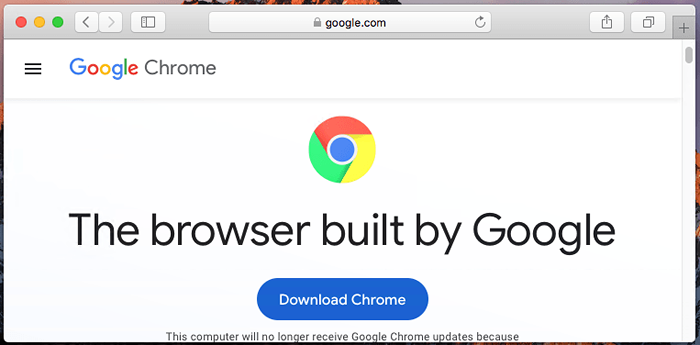 Unduh Google Chrome untuk MacOS
Unduh Google Chrome untuk MacOS - Saat unduhan chrome for mac selesai, buka file yang disebut Googlechrome.DMG di bawah direktori unduhan.
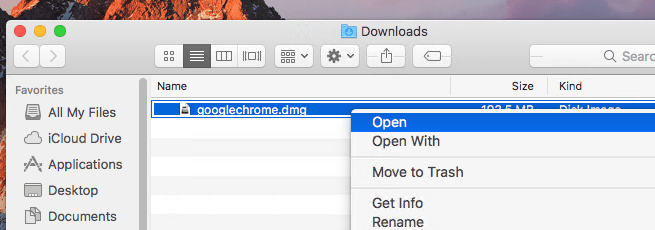 Jalankan Penginstal Google Chrome di MacOS
Jalankan Penginstal Google Chrome di MacOS - Seret ikon chrome ke folder aplikasi saat ditanya - langkah terakhir sebelum Anda akhirnya memiliki chrome di mac
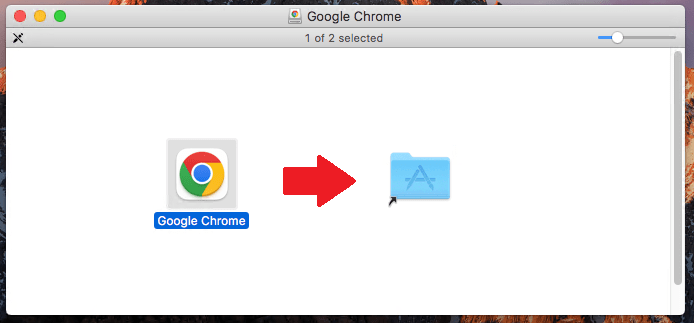 Menginstal Google Chrome di MacOS
Menginstal Google Chrome di MacOS - Luncurkan Google Chrome dari aplikasi atau langsung dari dermaga Anda
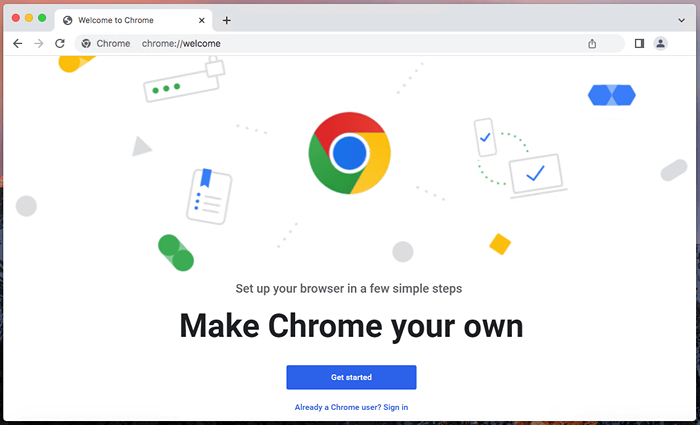 Menjalankan Google Chrome di MacOS
Menjalankan Google Chrome di MacOS - Hapus file DMG Google Chrome dari folder unduhan.
Pintasan Google Chrome di MacOS
Jika Anda mulai menggunakan Google Chrome di Mac Anda, Anda akan menemukan beberapa jalan pintas yang menarik untuk browser. Berikut adalah beberapa pintasan google chrome utama yang harus Anda ketahui tentang:
- ⌘ + t: Buka tab baru
- ⌘ + shift + n: Buka jendela pribadi (mode penyamaran)
- ⌘ + W: Tutup tab saat ini
- ⌘ + l: Pergi ke Bar Alamat
- ⌘ + shift + r: Muat ulang tab saat ini
- ⌘ + f: Buka fitur pencarian bawaan browser
- ⌘ + D: Bookmark
- ⌘ + j: Sejarah
- ⌘ + P: Buka menu perintah
- ⌘ dengan + atau - tombol: Zoom masuk dan keluar
Kata -kata terakhir: apakah layak menginstal google chrome?
Ya. Jika Anda mencari browser web yang mudah digunakan namun kuat, tidak ada pilihan yang lebih baik dari Google Chrome. Ini gratis dan lintas platform, sehingga Anda dapat menggunakannya di Windows, Linux, dan MacOS. Selain itu, kilat cepat, aman, dan memiliki banyak fitur dan ekstensi yang berguna. Anda tidak akan kecewa dengan Google Chrome, itu sudah pasti!
Tutorial ini membantu Anda menginstal Google Chrome di Sistem MacOS.

